Το Tracfone ήταν ένα από τα αγαπημένα μου όταν χρειαζόμουν έναν προσωρινό αριθμό τηλεφώνου όποτε έβγαινα για μεγάλες διακοπές.
Αυτό το έκανα για να μη με ενοχλεί κανείς όσο λείπω, ενώ διατηρώ επαφή με τον έξω κόσμο, αν χρειαζόταν ποτέ.
Διατήρησα μια από τις συνδέσεις που είχα λάβει ως δευτερεύοντα αριθμό και συνήθως δεν χρησιμοποιώ τα δεδομένα κινητής τηλεφωνίας σε αυτήν τη σύνδεση, παρόλο που έχω ενεργό πρόγραμμα.
Όταν η κύρια σύνδεσή μου AT&T αντιμετώπιζε τοπική διακοπή, στράφηκα στη σύνδεση Tracfone για το Διαδίκτυο, αλλά δεν λειτουργούσε για κάποιο λόγο.
Δεν μπορούσα να συνδεθώ στο διαδίκτυο και όλες οι σελίδες και οι εφαρμογές που χρειάζονταν διαδίκτυο απέτυχαν να φορτωθούν.
Δεν είχα ιδέα γιατί συνέβη αυτό επειδή είχα χρησιμοποιήσει την ίδια σύνδεση την περασμένη εβδομάδα όταν δεν είχα κάλυψη κινητής τηλεφωνίας στο τηλέφωνό μου AT&T.
Πήγα στο διαδίκτυο μέσω Wi-Fi για να μάθω γιατί συνέβη αυτό και τι συνιστά η Tracfone να προσπαθήσω να διορθώσω το πρόβλημα.
Κοίταξα επίσης μερικές αναρτήσεις στο φόρουμ χρηστών όπου οι άνθρωποι συζήτησαν τι είχαν προσπαθήσει να διορθώσουν το πρόβλημα.
Μετά από μερικές ώρες έρευνας, άρχισα να εργάζομαι στο τηλέφωνο και έφτιαξα τη σύνδεση και έτοιμη για λειτουργία μέσα σε λιγότερο από μία ώρα.
Αυτός ο οδηγός προκύπτει από αυτήν την έρευνα και θα σας βοηθήσει με το Tracfone σας εάν τα δεδομένα κινητής τηλεφωνίας δεν λειτουργούν.
Για να διορθώσετε το Tracfone που δεν μπορεί να συνδεθεί στο Διαδίκτυο, φαίνεται ότι βοηθάει η επανεκκίνηση του τηλεφώνου σας. Διαφορετικά, τοποθετήστε ξανά την κάρτα SIM ή επαναφέρετε το τηλέφωνο εάν αυτό δεν φαίνεται να διορθώνει το πρόβλημα.
Διαβάστε παρακάτω για να μάθετε πώς μπορείτε να επαναφέρετε το τηλέφωνό σας και πού μπορείτε να βρείτε την κάρτα SIM σας.
Τοποθετήστε ξανά την κάρτα SIM


Τα ζητήματα με τα δεδομένα κινητής τηλεφωνίας που σας κάνουν να μην συνδεθείτε στο διαδίκτυο μπορεί να αποδοθούν σε μια κάρτα SIM που δεν λειτουργεί σωστά ή δεν έχει τοποθετηθεί ή εντοπιστεί καλά.
Για να το διορθώσετε, αφαιρέστε την κάρτα SIM από το τηλέφωνο, περιμένετε μερικά δευτερόλεπτα και τοποθετήστε την ξανά.
Ακολουθήστε τα παρακάτω βήματα:
- Βρείτε την υποδοχή SIM στο πλάι του τηλεφώνου σας. Θα μοιάζει με μια εγκοπή με μια τρύπα καρφίτσας κοντά της.
- Αποκτήστε το εργαλείο εξαγωγής SIM από το κουτί του τηλεφώνου σας ή χρησιμοποιήστε έναν συνδετήρα.
- Εισαγάγετε το εργαλείο ή τον συνδετήρα στην οπή για να βγάλετε την υποδοχή.
- Βγάλτε το δίσκο SIM.
- Αφαιρέστε την κάρτα SIM και περιμένετε τουλάχιστον 30 δευτερόλεπτα.
- Τοποθετήστε ξανά την κάρτα SIM στο δίσκο
- Τοποθετήστε ξανά το δίσκο στο τηλέφωνο.
- Κάντε επανεκκίνηση του τηλεφώνου σας.
Όταν το τηλέφωνο ενεργοποιηθεί, ενεργοποιήστε τα δεδομένα κινητής τηλεφωνίας για να ελέγξετε εάν έχουν επιλυθεί οι υπηρεσίες δεδομένων.
Ενημερώστε το τηλέφωνό σας
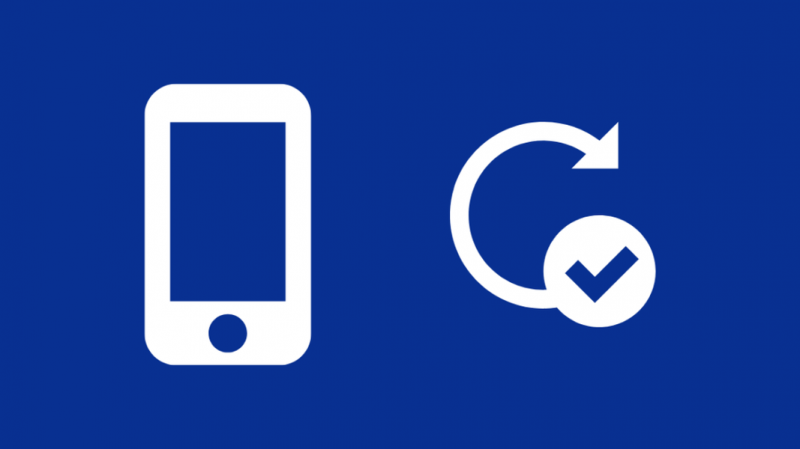
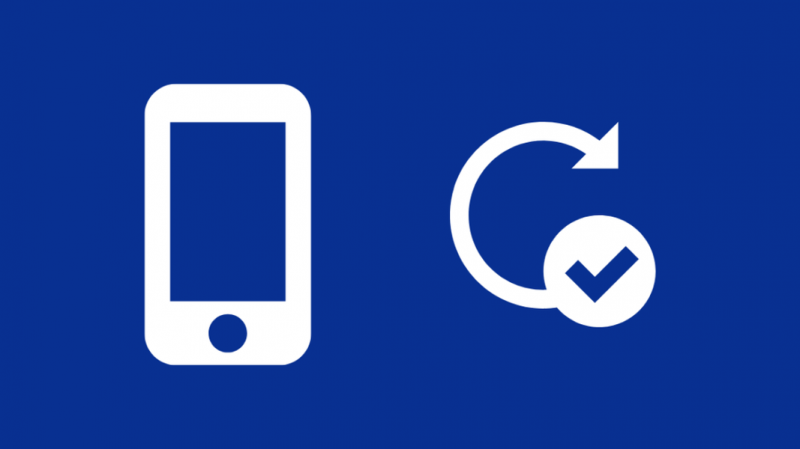
Εάν το τηλέφωνό σας δυσκολεύεται να συνδεθεί στο διαδίκτυο μέσω δεδομένων κινητής τηλεφωνίας, μπορείτε επίσης να δοκιμάσετε να αναζητήσετε τις πιο πρόσφατες ενημερώσεις λογισμικού για το τηλέφωνό σας και να τις εγκαταστήσετε.
Για να ενημερώσετε το λογισμικό του iPhone σας:
- Συνδέστε το τηλέφωνό σας για φόρτιση και διατηρήστε το συνδεδεμένο στο Wi-Fi.
- Παω σε Ρυθμίσεις > Γενικός .
- Παρακέντηση Αναβάθμιση λογισμικού .
- Παρακέντηση Εγκατάσταση τώρα ή Λήψη και εγκατάσταση εάν η επιλογή είναι διαθέσιμη. Εάν δεν υπάρχει, το τηλέφωνό σας είναι ενημερωμένο.
- Περιμένετε να ολοκληρωθεί η εγκατάσταση της ενημέρωσης.
Για αντρόιντ:
- Παω σε Ρυθμίσεις .
- Κάντε κύλιση προς τα κάτω στο Σύστημα .
- Πλοηγηθείτε στο Σύστημα > Ενημέρωση συστήματος .
- Ακολουθήστε τα βήματα στην οθόνη για να ελέγξετε και να εγκαταστήσετε την ενημέρωση εάν είναι διαθέσιμη.
Μετά την εγκατάσταση της ενημέρωσης και την επανεκκίνηση του τηλεφώνου σας, ενεργοποιήστε τα δεδομένα κινητής τηλεφωνίας και δείτε εάν το τηλέφωνο μπορεί να έχει πρόσβαση στο Διαδίκτυο.
Απενεργοποιήστε το VPN σας
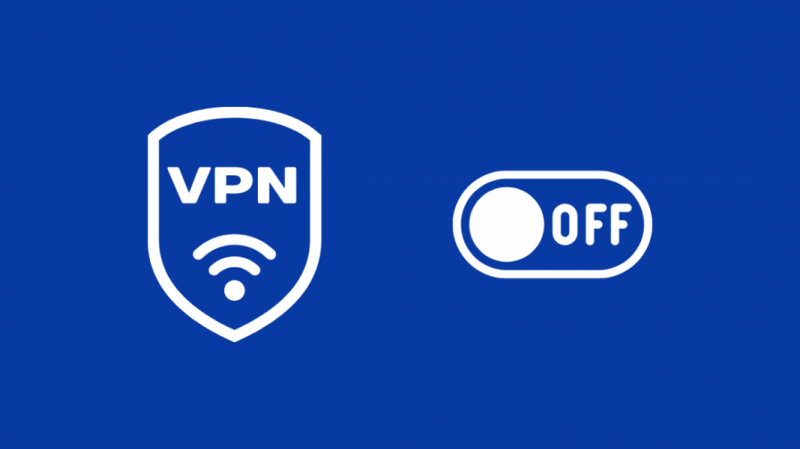
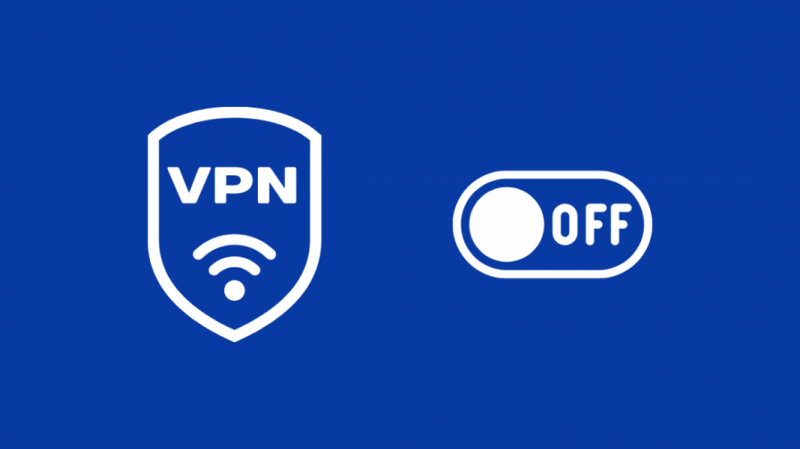
Τα VPN είναι χρήσιμα όταν χρειάζεται να αποκρύψετε την ταυτότητά σας στο διαδίκτυο, αλλά επιβραδύνουν τη σύνδεση στο Διαδίκτυο από τον τρόπο λειτουργίας τους.
Σχεδόν όλα τα δωρεάν VPN και τα περισσότερα VPN επί πληρωμή δεν θα μπορούν να προσφέρουν τις μέγιστες δυνατές ταχύτητες και ως αποτέλεσμα, το τηλέφωνό σας ενδέχεται να μην μπορεί να συνδεθεί στο διαδίκτυο.
Απενεργοποιήστε το VPN σας προς το παρόν και δοκιμάστε να χρησιμοποιήσετε ξανά το Διαδίκτυο.
Εάν το Διαδίκτυο λειτουργεί τώρα, μπορεί να φταίει το VPN σας.
Αναβαθμίστε το VPN σας σε πρόγραμμα επί πληρωμή ή αποκτήστε ένα καλύτερο VPN όπως το ExpressVPN ή το Windscrib.
Τα επίπεδα συνδρομής τους είναι αρκετά προσιτά και έχουν μεγάλα όρια δεδομένων, σε σύγκριση με τα δωρεάν VPN που έχουν ανώτατα όρια λίγων gigabyte.
Επανεκκινήστε το τηλέφωνό σας
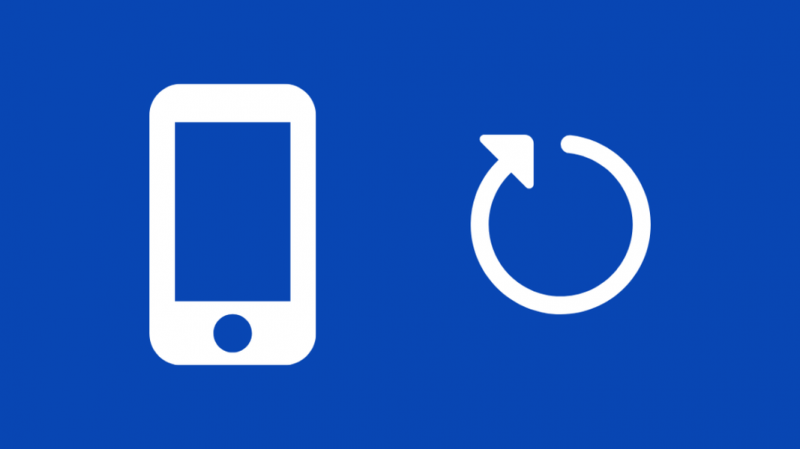
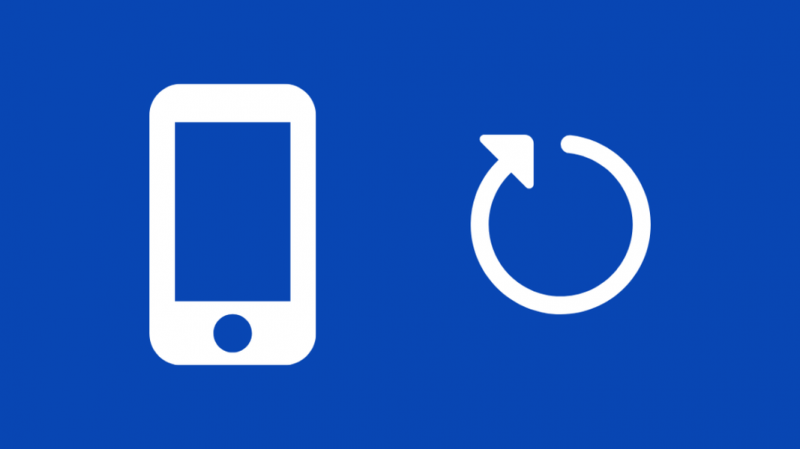
Εάν η συσκευή Tracfone εξακολουθεί να αντιμετωπίζει προβλήματα με τη σύνδεση στο Διαδίκτυο, η επανεκκίνηση του τηλεφώνου μπορεί να διορθώσει το πρόβλημα.
Η επανεκκίνηση είναι μια αποδεδειγμένη μέθοδος αντιμετώπισης προβλημάτων, επειδή λειτουργεί ως μαλακή επαναφορά για τη συσκευή.
Για επανεκκίνηση του Android:
- Πατήστε και κρατήστε πατημένο το κουμπί λειτουργίας.
- Παρακέντηση Επανεκκίνηση .
- Εάν το τηλέφωνό σας δεν σας επιτρέπει να κάνετε επανεκκίνηση, απενεργοποιήστε το τηλέφωνό σας πατώντας Απενεργοποίηση .
- Περιμένετε μέχρι να ενεργοποιηθεί το τηλέφωνο ή ενεργοποιήστε το χειροκίνητα εάν το έχετε απενεργοποιήσει.
Για να επανεκκινήσετε το iPhone X, 11, 12
- Πατήστε και κρατήστε πατημένο το κουμπί αύξησης της έντασης ήχου και το πλευρικό κουμπί.
- Μετακινήστε το ρυθμιστικό για να απενεργοποιήσετε το τηλέφωνο.
- Πατήστε παρατεταμένα το κουμπί στο πλάι του τηλεφώνου για να το ενεργοποιήσετε ξανά.
iPhone SE (2η γενιά), 8, 7 ή 6
- Πατήστε και κρατήστε πατημένο το πλευρικό κουμπί.
- Μετακινήστε το ρυθμιστικό για να απενεργοποιήσετε το τηλέφωνο.
- Πατήστε παρατεταμένα το κουμπί στο πλάι του τηλεφώνου για να το ενεργοποιήσετε ξανά.
iPhone SE (1η γενιά), 5 και παλαιότερες
- Πατήστε και κρατήστε πατημένο το επάνω κουμπί.
- Μετακινήστε το ρυθμιστικό για να απενεργοποιήσετε το τηλέφωνο.
- Πατήστε παρατεταμένα το κουμπί στο επάνω μέρος του τηλεφώνου για να το ενεργοποιήσετε ξανά.
Αφού ενεργοποιηθεί το τηλέφωνο, ανοίξτε ένα πρόγραμμα περιήγησης ή μια εφαρμογή που χρειάζεται διαδίκτυο για να δείτε εάν μπορείτε να συνδεθείτε στο Διαδίκτυο.
Επαναφέρετε το τηλέφωνό σας
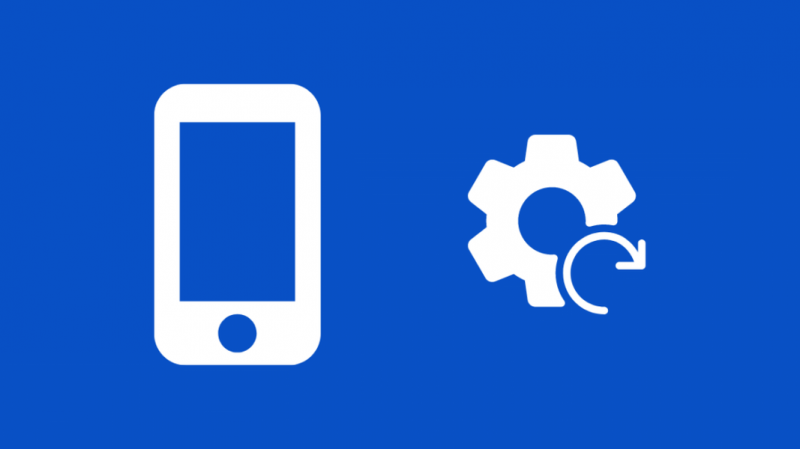
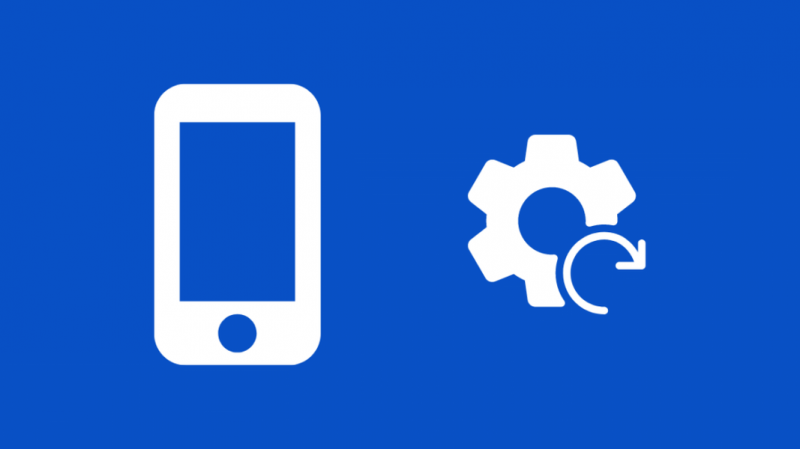
Η επαναφορά εργοστασιακών ρυθμίσεων του τηλεφώνου είναι το επόμενο καλύτερο βήμα και μπορεί να είναι η μόνη διαδρομή που απομένει εάν τίποτα άλλο δεν λειτουργεί για εσάς.
Η επαναφορά εργοστασιακών ρυθμίσεων θα διαγράψει τα πάντα από τον εσωτερικό χώρο αποθήκευσης, επομένως δημιουργήστε ένα αντίγραφο ασφαλείας των δεδομένων σας που θέλετε να διατηρήσετε και, στη συνέχεια, ξεκινήστε με την επαναφορά.
Για να επαναφέρετε το Android σας:
- Ανοιξε Ρυθμίσεις .
- Παω σε Ρυθμίσεις συστήματος .
- Παρακέντηση Εργοστασιακή επανεκκίνηση > Διαγραφή όλων των δεδομένων .
- Επιλέγω Επαναφορά τηλεφώνου και επιβεβαιώστε την προτροπή.
- Το τηλέφωνό σας θα πρέπει τώρα να προχωρήσει στην επαναφορά εργοστασιακών ρυθμίσεων.
Για να επαναφέρετε το iPhone σας:
- Παω σε Ρυθμίσεις .
- Παρακέντηση Γενικός .
- Παω σε Γενικός , έπειτα Επαναφορά .
- Παρακέντηση Διαγραφή όλου του περιεχομένου και των ρυθμίσεων .
- Εισαγάγετε τον κωδικό πρόσβασής σας για να επιβεβαιώσετε την επαναφορά.
Μετά την επαναφορά, ολοκληρώστε την αρχική ρύθμιση και ελέγξτε εάν το τηλέφωνό σας έχει επανασυνδεθεί στο διαδίκτυο.
Επικοινωνήστε με την Tracfone
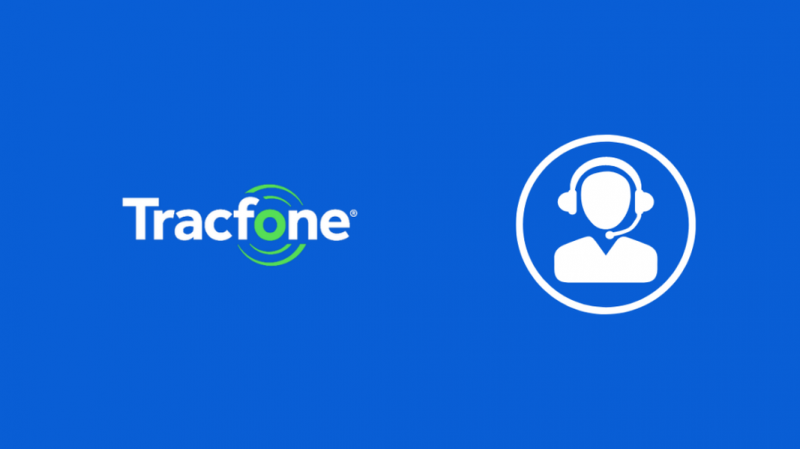
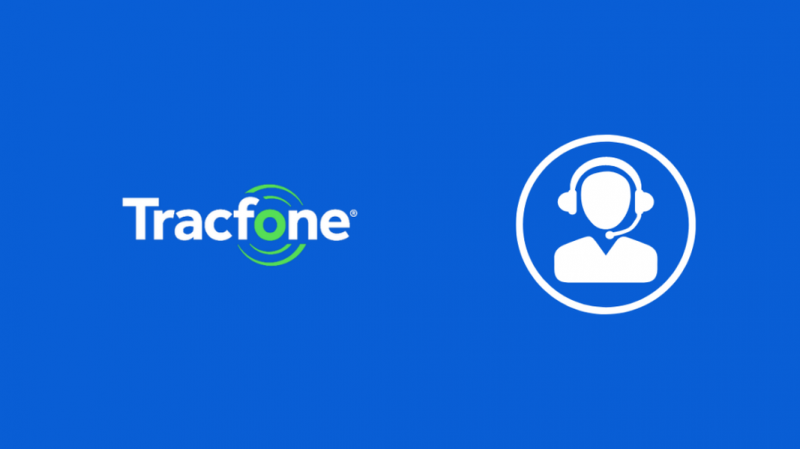
Εάν ακόμη και η επαναφορά εργοστασιακών ρυθμίσεων δεν επαναφέρει το τηλέφωνό σας στο διαδίκτυο, επικοινωνήστε με την Tracfone .
Η υποστήριξη πελατών μπορεί να είναι η μόνη διέξοδος για εσάς και μπορεί να σας βοηθήσει καλύτερα όταν γνωρίζουν ποιο τηλέφωνο χρησιμοποιείτε.
Τελικές σκέψεις
Δοκιμάστε να πραγματοποιήσετε κλήσεις με το τηλέφωνό σας Tracfone εάν τα δεδομένα κινητής τηλεφωνίας σας δεν λειτουργούν.
Αυτό θα σας βοηθήσει να εξακριβώσετε εάν δεν υπάρχει υπηρεσία ή πρόβλημα μόνο με δεδομένα κινητής τηλεφωνίας.
Εάν έχετε καμία υπηρεσία στο Tracfone , μετακομίστε σε μια περιοχή με καλύτερη υπηρεσία κινητής τηλεφωνίας.
Μπορείτε να χρησιμοποιήσετε ένα βοηθητικό πρόγραμμα όπως Netmonster στο Android για να μάθετε πού βρίσκονται οι καλύτεροι πύργοι κοντά.
Μπορείτε επίσης να απολαύσετε το διάβασμα
- Το Tracfone δεν λαμβάνει κείμενα: Τι κάνω;
- Is Device Pulse Spyware: Κάναμε την έρευνα για εσάς
- Μη έγκυρη κάρτα SIM στο Tracfone: Τρόπος επιδιόρθωσης σε λίγα λεπτά
- Πώς να αποκτήσετε έναν συγκεκριμένο αριθμό κινητού τηλεφώνου
- Μπορείτε να χρησιμοποιήσετε Wi-Fi σε απενεργοποιημένο τηλέφωνο;
Συχνές Ερωτήσεις
Γιατί το Tracfone μου λέει ότι το δίκτυο κινητής τηλεφωνίας δεν είναι διαθέσιμο;
Το Tracfone σας λέει ότι το δίκτυο κινητής τηλεφωνίας δεν είναι διαθέσιμο επειδή είτε βρίσκεστε σε περιοχή χωρίς κάλυψη είτε επειδή έχετε πρόβλημα με το τηλέφωνό σας.
Επανεκκινήστε το τηλέφωνό σας ή μεταβείτε σε μια περιοχή με καλύτερη κάλυψη κινητής τηλεφωνίας.
Φεύγει η Tracfone;
Τα Tracfones αφαιρούν το δίκτυό τους 3G μόνο επειδή είναι ένα αρκετά ξεπερασμένο πρότυπο και τα 4G και 5G είναι πολύ καλύτερα και έχουν γίνει πολύ φθηνότερα τώρα.
Γιατί η Tracfone μου λέει ότι χρειάζομαι νέο τηλέφωνο;
Η Tracfone θα σας πει να αναβαθμίσετε το τηλέφωνό σας επειδή αναβαθμίζουν το δίκτυό σας και το τρέχον τηλέφωνό σας δεν είναι συμβατό με το νέο τους δίκτυο.
Τι πάροχο χρησιμοποιεί το TracFone μου;
Το Tracfone είναι MVNO ή φορέας εικονικού δικτύου κινητής τηλεφωνίας, που σημαίνει ότι η Tracfone δεν έχει δικούς της πύργους.
Η Verizon κατέχει τους πύργους που χρησιμοποιεί η Tracfone, τους οποίους έχει μισθώσει, επομένως, βασικά, βρίσκεστε στο δίκτυο της Verizon στις περισσότερες περιοχές.
